Grafieken in PowerPoint? Animeren voor Dummies.
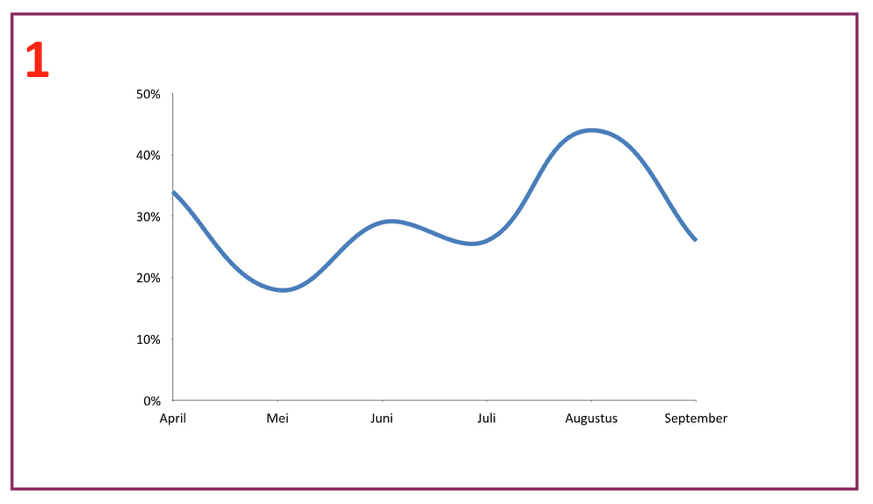 Animaties kunnen helpen om jouw slides stap voor stap op te bouwen zodat ze mooi synchroon lopen met jouw verhaal. Dit is vrij eenvoudig toe te passen op afbeeldingen en teksten, maar veel mensen vinden het lastig om dit ook op grafieken toe te passen. Het kan wel, maar elke nieuwe versie van PowerPoint gaat hier weer op een andere manier mee om. Gelukkig is er een quick & dirty manier waarop iedereen grafieken kan animeren, dus ook jij!
Animaties kunnen helpen om jouw slides stap voor stap op te bouwen zodat ze mooi synchroon lopen met jouw verhaal. Dit is vrij eenvoudig toe te passen op afbeeldingen en teksten, maar veel mensen vinden het lastig om dit ook op grafieken toe te passen. Het kan wel, maar elke nieuwe versie van PowerPoint gaat hier weer op een andere manier mee om. Gelukkig is er een quick & dirty manier waarop iedereen grafieken kan animeren, dus ook jij!
De witte rechthoek
Stap 1: Neem een slide met grafiek als uitgangspunt.
Stap 2: Voeg een rechthoekige ‘vorm’ toe en maak de vulling wit. (Kies als rand ‘geen rand’ zodat het vierkant wegvalt in de witte achtergrond.)
Stap 3: Rek de vorm uit over de data die je in eerste instantie nog niet benoemt in je verhaal zodat alleen de data zichtbaar is waar je over praat.
Stap 4: Kopieer en plak de volledige slide zodat een exacte kopie ontstaat op de slide achter het origineel.
Stap 5: Verander op de nieuwe slide de vorm van de rechthoek zodat nieuwe data bij jouw verhaal zichtbaar wordt.
Stap 6: Herhaal stappen vier en vijf naar wens.

Als je nu alle slides achter elkaar afspeelt lijkt het alsof je de grafiek stukje voor stukje hebt geanimeerd zodat de opbouw van de data perfect aansluit bij jouw verhaal.
Bonustip:
Je kunt de witte vulling van het vierkant ook half doorzichtig maken in PowerPoint. Hierdoor toon je wel al de hele tabel of grafiek, maar leg je de focus op het onderdeel dat je op dat moment aan het bespreken bent.
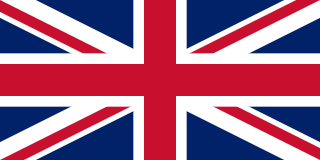

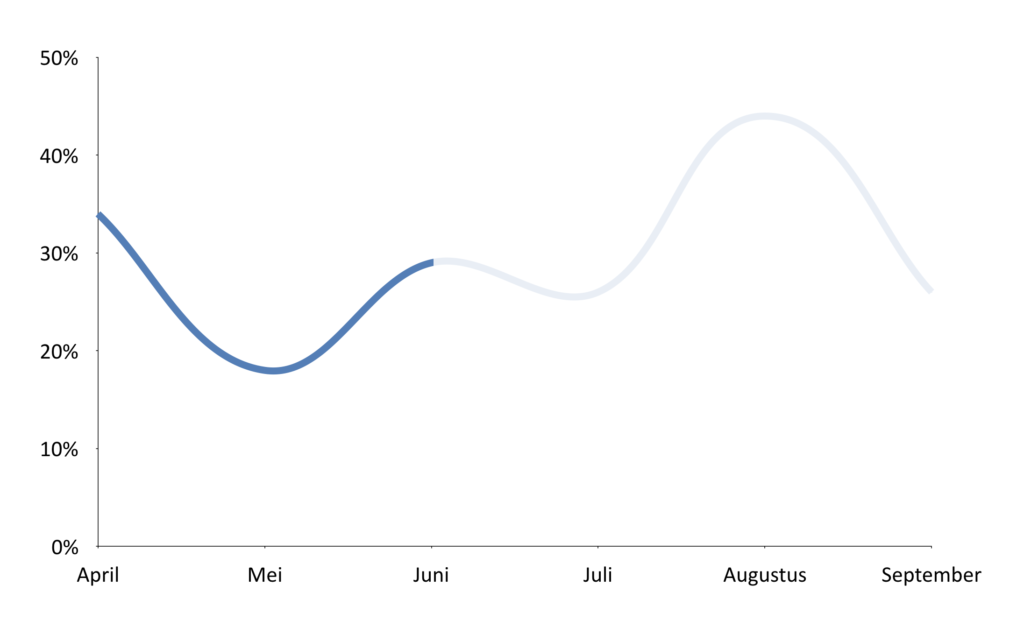

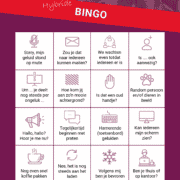


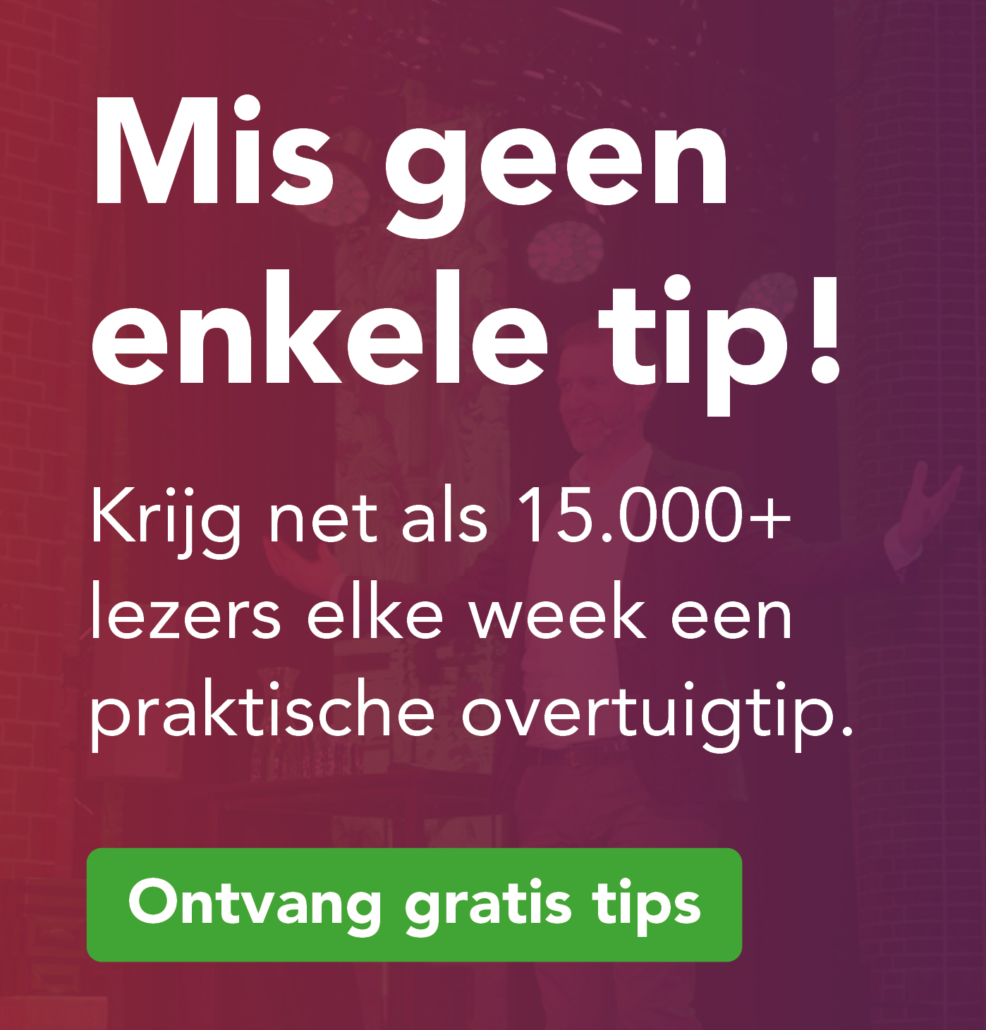

Zo’n “dat ik daar zelf niet opgekomen ben” moment.
Top tip!
Leuk, dank je wel voor je reactie Wanda! En heel veel succes met het animeren van jouw grafieken 🙂